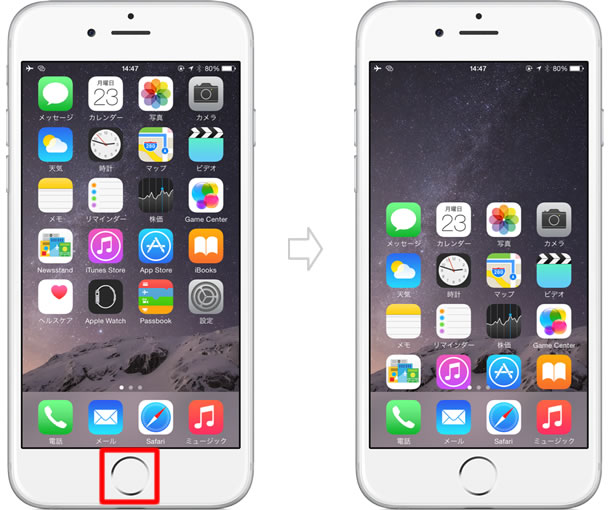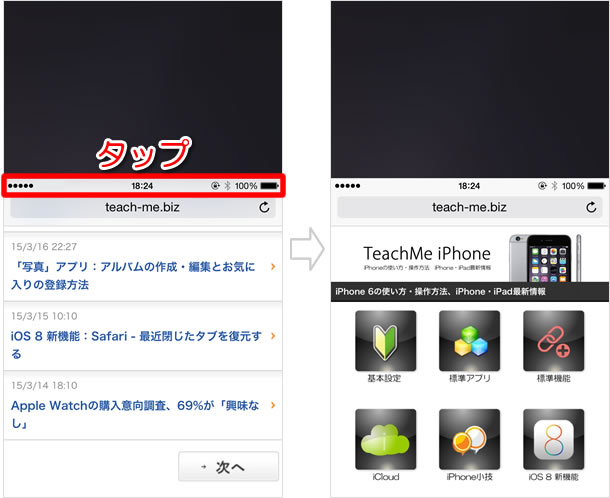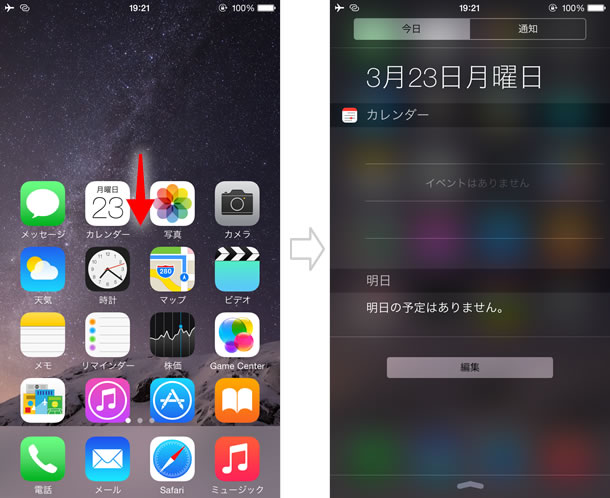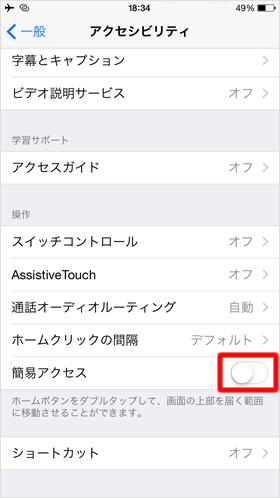「簡易アクセス」の便利な使い方とオフにする方法
iPhone 6 / 6 Plusで画面が大型化したことで、片手のみで操作することが難しくなりました。特に5.5インチ画面の6 Plusでは、どんだけがんばっても片手のみですべての操作を行うことはほぼ無理。そこでアップルが両モデルに搭載した機能が「簡易アクセス」です。
簡易アクセスモードにする
簡易アクセスはとてもシンプルな機能で、ホームボタンを2回軽くタップすると画面上部が下がり、親指が届くようになるというものです。
ちなみに、ホームボタンを「2回タップ」ではなく「2回押し」してしまうと、マルチタスク画面が開きます。
⇒ ホームボタンのダブルクリックの間隔を調節する
⇒ マルチタスク画面
簡易アクセスはこんなときに特に便利です
Safariでウェブページの先頭に戻る
Safariでウェブページを見ているとき、ページの下の方を見ていてもステータスバーをタップすれば(アドレスバーが表示されていない場合は、ステータスバーを2回タップ)、一気にページの先頭まで戻ります。
iPhone 6 / 6 Plusを片手で操作している際、ステータスバーに親指が届きにくいときは、「先頭に戻る」の操作は簡易アクセスでやると便利です。
※ステータスバーをタップして先頭に戻る機能は、Safariに限らず他のアプリでも使うことができます。
通知センター
簡易アクセスでも通知センターを呼び出すことができます。通常は画面の最上部から下にスワイプして呼び出しますが、簡易アクセスでは、下図のような位置からスワイプしても呼び出せます。
⇒ iOS 8でさらに便利になった「通知」と「通知センター」
通常画面に戻す
以下のいずれかの方法で、簡易アクセスから通常画面に戻すことができます。
・
再びホームボタンを2回軽くタップする。
・画面上部の空白部分をタップする。
もしくは、簡易アクセスに移行して7〜8秒経過すると、自動的に通常画面に戻ります。
簡易アクセスをオフにする
簡易アクセスは便利な機能ではありますが、使う機会がほとんどないという方も多いのではないでしょうか。不意にホームボタンを2回タップしてしまい、突然簡易アクセスモードになってしまうこともしばしば。
ということで、簡易アクセスが必要ない場合は、設定でオフにしましょう。
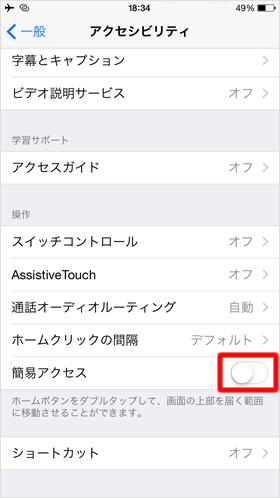
ホーム画面から、【設定】>【一般】>【アクセシビリティ】と移動し、画面を下までスクロールしたところにある【簡易アクセス】のスイッチをオフにしてください。